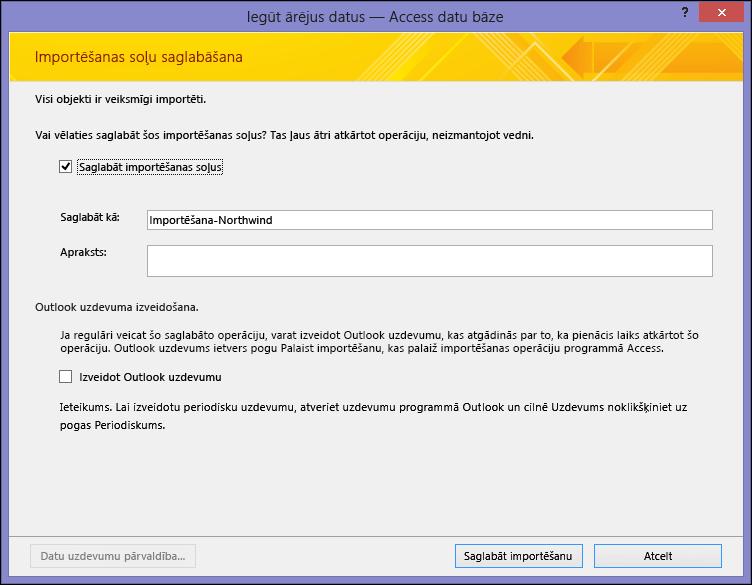Kad programmā Access palaižat importēšanas vai eksportēšanas vedni, varat saglabāt specifikācijas iestatījumus, lai jebkurā laikā varētu atkārtot darbību. Specifikācija satur visu programmai Access nepieciešamo informāciju, lai bez jūsu ievades atkārtoti izpildītu darbību. Piemēram, specifikācija, kas importē datus no Excel darbgrāmatas, saglabā avota Excel faila nosaukumu, mērķa datu bāzes nosaukumu un citu informāciju, piemēram, vai esat pievienojis datus esošai tabulai vai importējis datus jaunā tabulā, primāro informāciju un lauku nosaukumus.
Varat saglabāt importēšanas vai eksportēšanas darbību, kas saistīti ar programmā Access atbalstītajiem failu formātiem. Nevarat saglabāt detalizētu informāciju par saistīšanas darbību vai darbību, kuras ietveros eksportējat tikai daļu no datu lapas.
Kaut arī galvenais specifikācijas uzdevums ir saglabāt visu galveno informāciju, lai jūs varētu atkārtoti izpildīt importēšanas vai eksportēšanas darbību bez lietotāja ievades, specifikācija joprojām ir elastīga. Piemēram, varat mainīt avota faila vai mērķa faila nosaukumu, pirms izpildīt specifikāciju vēlreiz. Šādā veidā jūs varat izmantot vienu specifikāciju ar vairākiem dažādiem avota vai mērķa failiem.
Specifikācija, kas eksportē formatētus datus programmā Excel vai Word, ievēro pašreizējos filtru un kolonnas iestatījumus avota objektā programmā Access. Ja avota objekts (tabula, vaicājuma, veidlapa vai atskaite) ir atvērts, palaižot specifikāciju, programma Access eksportē tikai pašlaik skatā redzamos datus. Ja avota objekts nav atvērts, iestatījumi, kas tika pēdējo reizi saglabāti ar šo objektu, nosaka, kādi dati tiek eksportēti.
Importēšanas vai eksportēšanas specifikācijas izveide
-
Sāciet importēšanas vai eksportēšanas darbību no programmas Access.
Importēšanas un eksportēšanas vedņi ir pieejami cilnē Ārējie dati. Importēšanas vedņi atrodas grupā Importēt un saistīt, un eksportēšanas vedņi atrodas grupā Eksportēt.
-
Pēc tam izpildiet vedņa norādījumus. Pēc noklikšķināšanas uz Labi vai Pabeigt, un, ja Access sekmīgi pabeidz darbību, vednī parādās lapa Importēšanas soļu saglabāšana vai Eksportēšanas soļu saglabāšana.
-
Vedņa lapā noklikšķiniet uz Saglabāt importēšanas soļus vai Saglabāt eksportēšanas soļus, lai saglabātu detalizētu informāciju par šo darbību specifikācijas veidā.
Programma Access parāda papildu vadīklu kopu. Šajā attēlā ir parādīts dialoglodziņš ar šādām pieejamām vadīklām.
-
Lodziņā Saglabāt kā ierakstiet specifikācijas nosaukumu.
-
Lodziņā Apraksts ierakstiet aprakstu, lai palīdzētu sev vai citiem lietotājiem identificēt darbību vēlāk.
-
Lai izveidotu Outlook uzdevumu, kas atgādinās par to, ka pienācis laiks atkārtot šo darbību, noklikšķiniet uz Izveidot Outlook uzdevumu.
-
Noklikšķiniet uz Saglabāt importēšanu vai Saglabāt eksportēšanu, lai saglabātu specifikāciju. Programma Access izveido un saglabā specifikāciju pašreizējā datu bāzē.
-
Ja noklikšķinājāt uz Izveidot Outlook uzdevumu vedņa lapā Importēšanas soļu saglabāšana vai Eksportēšanas soļu saglabāšana, tiek parādīts Outlook uzdevumu logs. Aizpildiet informāciju par uzdevumu un pēc tam noklikšķiniet uz Saglabāt un aizvērt.
Kas vēl būtu jāzina?
-
Informāciju par to, kā izpildīt saglabātās specifikācijas, skatiet rakstā Saglabātās importa vai eksporta operācijas palaišana.
-
Papildinformāciju par to, kā ieplānot specifikācijas palaišanu noteiktos laikos, skatiet rakstā Importēšanas vai eksportēšanas operācijas plānošana.
-
Papildinformāciju par to, kā mainīt specifikācijas nosaukumu, izdzēst specifikācijas vai atjaunināt avota failus specifikācijās, skatiet rakstā Datu uzdevumu pārvaldība.
Video: importēšanas vai eksportēšanas operācijas datu saglabāšana
Šeit ir videoklips, no kura varat noskatīties piemēru, kurā varat saglabāt importēšanas vai eksportēšanas operācijas detalizēto informāciju. Šajā video arī parādīts, kā izveidot makro, kas palaiž saglabāto importēšanas vai eksportēšanas specifikāciju.
Piezīme.: Šis video tika ierakstīts, izmantojot programmu Access 2010, bet tās pašas pamatdarbības attiecas arī uz jaunākām versijām.